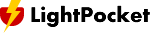一度設定したWi-Fiのパスワードがなんだったのか知りたいことないでしょうか?WindowsのノートパソコンでWi-Fiに接続している場合は、接続中のWi-Fiのパスワードを確認することが可能です。この記事では、Windows10でWi-Fiのパスワードを確認する方法をご紹介します。
目次
Wi-Fiのパスワードを忘れた場合の対処
Wi-Fiのパスワードを忘れてしまった。
そんな場合はWi-Fiに接続しているWindowsを操作することで、パスワードを確認することができます。
接続している Wi-Fi のパスワードを表示
コントロールパネルの起動

Windows 11 の場合
[スタート]ボタンを選択し、「コントロール パネル」と入力し、[コントロール パネル] > [ネットワークとインターネット > と共有センター] を選択します。
Windows 10の場合
[スタート] ボタンを選択し、[ネットワークと共有センター] 設定> [& インターネット >状態>]を選択します。
Windows 8.1 または 7 の場合
[ネットワーク] を検索して、結果の一覧から [ネットワークと共有センター] を選びます。
使用しているオペレーティング システムのバージョンを確認するWindows、実行しているオペレーティング システムWindowsを参照してください。
「ネットワークとインターネット」をクリックします。
ネットワークとインターネット

「ネットワークと共有センター」をクリックします。

アクティブなネットワークが表示されるので、「Wi-Fi」をクリックします。
Wi-Fiの状態

「Wi-Fiの状態」ウィンドウが表示されるので、「ワイヤレスのプロパティ」をクリックします。

「ワイヤレス ネットワークのプロパティ」ウィンドウが表示されるので、上部タブ「セキュリティ」をクリックします。
パスワードが表示

パスワードの文字を表示するにチェックを入れるとパスワードが表示されます。
引用:Windows で Wi-Fi ネットワーク パスワードを調べる
ライトポケットです。Wi-Fi レンタルのサービスを運営しています。他社サービスも公平な視点で、通信周りことや便利なことを紹介しています。気になったサービスや商品やサービスも紹介していきます。
*商品やサービスの紹介リンクにはAmazonアソシエイト、楽天アフィリエイトリンク、A8.netのアフィリエイトリンクが含まれている場合もあります。